Breng de knoppen Afbeelding bekijken en Zoeken op afbeelding terug op Google
De View Image browserextensie voor Google Chrome en Mozilla Firefox browsers zal de “ View Image ” en “ Search by Image ” knoppen zichtbaar maken in Google Image Search , die Google om een aantal redenen heeft verwijderd.
Dankzij technologische vooruitgang en de digitale revolutie verandert de wereld in een ongekend tempo. Het internet is een cruciale bron van leren geworden en staat centraal in het digitale leven. Maar ondanks al zijn duidelijke voordelen, is het ook naar voren gekomen als een bron van economische onrust, en veel traditionele industrieën lijden onder de gevolgen van verstoring. Zo heeft Getty , de leverancier van stockfoto's voor bedrijven en consumenten, een antitrustklacht ingediend tegen Google waarin wordt geklaagd dat de zoekfunctie voor afbeeldingen het bedrijf schaadt, omdat de toestemming om zijn afbeeldingen met hoge resolutie te downloaden zonder te betalen piraterij aanmoedigt. Google heeft geaccepteerd om zich te houden aan richtlijnen voor correct gebruik van internetdiensten en elektronische communicatie en heeft 'Bekijk de knop 'Afbeelding(View Image) ' vanuit de functie 'Zoeken'.

Eerder functioneerde dezelfde knop als een directe link naar de afbeeldingsbron, waardoor gebruikers gemakkelijk de hostingwebsite konden omzeilen. De ongeplande stap van Google zorgde voor veel verwarring onder internetgebruikers(Internet) , aangezien velen van hen op deze functie vertrouwden voor het downloaden of bekijken van de afbeelding.
Gelukkig kwam daarna een ontwikkelaar met een oplossing waarmee gebruikers toegang hebben tot de knoppen ' Bekijk afbeelding(View Image) ' en 'Zoeken op afbeelding(‘Search By Image) ' op Google.com.
Breng(Bring) de knoppen Afbeelding bekijken(View Image) en zoeken(Search) op afbeelding(Image) terug in Google
Het enige dat een gebruiker hoeft te doen, is deze Google Store -pagina te bezoeken en te zoeken naar de (Google Store)Chrome-extensie(Chrome extension.) 'Afbeelding bekijken' .
Klik op de knop 'Toevoegen aan Chrome' om de extensie toe te voegen aan uw Google Chrome - browser.
Zoek vervolgens naar een afbeelding op Google Page . Nadat je een afbeelding hebt geselecteerd, zul je zien dat de knop Afbeelding bekijken(View Image) weer is verschenen.
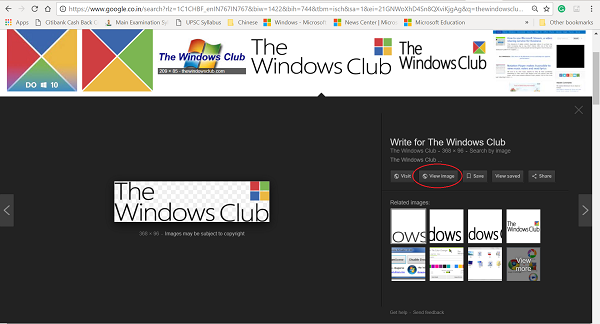
Dat is alles. Je hebt nog steeds toegang tot de volledige afbeelding zonder de bronwebsite te laden.
Houd(Please) er rekening mee dat de extensie ook beschikbaar is voor Mozilla Firefox .
View Image is non-intrusive and works perfectly as designed. So simple yet so impactful!
Related posts
Hoe u Afbeelding weergeven terugkrijgt in het contextmenu van Firefox
Zoeken in meerdere geopende tabbladen in Firefox- en Chrome-browsers
Google Chrome versus Firefox Quantum voor Windows-pc
Schakel de weergavemodus met twee pagina's in voor PDF in Google Chrome PDF Viewer
Videosnelheidsregelaar voor Mozilla Firefox en Google Chrome
Cache, cookies, browsegeschiedenis wissen in Chrome en Firefox
Hoe de standaardbrowser in Windows 11 te wijzigen -
Hoe u zich kunt afmelden voor Google FLoC (Privacy Sandbox) in Chrome
Een artikel afdrukken zonder advertenties in alle belangrijke browsers -
Oplossing: Vimeo werkt niet in Chrome of Firefox
Een proxyserver instellen in Chrome, Firefox, Edge en Opera
Ga incognito met een sneltoets in Chrome, Edge, Firefox en Opera
Google Chrome-bladwijzers importeren of exporteren naar een HTML-bestand
Fouten bij het downloaden van bestanden in de Google Chrome-browser herstellen
Wachtwoorden importeren in LastPass vanuit Chrome, Firefox, Opera en Microsoft Edge
Fix Google Meet Grid View-extensie
Creditcardgegevens bekijken en beheren in Chrome of Firefox
Er is een browserfout opgetreden bericht - Google Docs op Chrome
In- en uitzoomen in uw webbrowser -
Google Chrome reageert niet. Nu opnieuw starten?
